Selecteer een cluster voor de Databricks-extensie voor Visual Studio Code
In dit artikel wordt beschreven hoe u een Azure Databricks-cluster selecteert voor de Databricks-extensie die Visual Studio Code moet gebruiken. Zie Wat is de Databricks-extensie voor Visual Studio Code?
In de volgende informatie wordt ervan uitgegaan dat u de Databricks-extensie voor Visual Studio Code al hebt ingesteld voor verificatie met uw Azure Databricks-werkruimte. Zie Verificatie-instelling voor de Databricks-extensie voor VS Code.
Notitie
Als u de VSCode-extensie voor Databricks-zelfstudie al hebt voltooid: Python uitvoeren op een cluster en als taak en u het Azure Databricks-cluster uit die zelfstudie wilt blijven gebruiken, gaat u verder met het selecteren van een werkruimtemap voor de Databricks-extensie voor Visual Studio Code.
Wanneer de extensie en het codeproject zijn geopend, selecteert u een bestaand Azure Databricks-cluster dat u wilt gebruiken of maakt u een nieuw Azure Databricks-cluster en gebruikt u het.
Een bestaand cluster gebruiken
Als u een bestaand Azure Databricks-cluster hebt dat u wilt gebruiken, voert u een van de volgende handelingen uit:
Ga als volgt te werk in het deelvenster Clusters :
Notitie
Het deelvenster Clusters wordt alleen weergegeven als de
views.clusterexperimentele functie is ingeschakeld. Zie Instellingen voor de Databricks-extensie voor Visual Studio Code.Klik naast het cluster dat u wilt gebruiken op het pictogram Plug (Cluster koppelen).
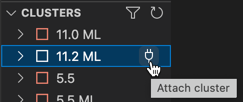
Tip
Als het cluster niet zichtbaar is in het deelvenster Clusters, klikt u op het filterpictogram (filterclusters) om alle clusters, clusters die door mij zijn gemaakt of actieve clusters weer te geven. Of klik op het pictogram met pijlcirkel (vernieuwen) naast het filterpictogram.
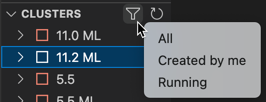
Deze procedure is voltooid. Ga door met Een werkruimtemap selecteren voor de Databricks-extensie voor Visual Studio Code.
Ga als volgt te werk in het deelvenster Configuratie :
Klik naast Cluster op het tandwielpictogram (Cluster configureren).
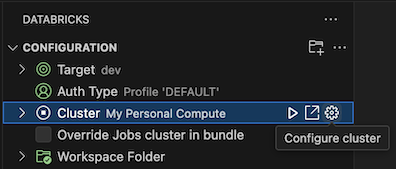
Klik in het opdrachtenpalet op het cluster dat u wilt gebruiken.
Ga door met Een werkruimtemap selecteren voor de Databricks-extensie voor Visual Studio Code.
Een nieuw cluster maken
Als u geen bestaand Azure Databricks-cluster hebt of als u een nieuw cluster wilt maken en wilt gebruiken, gaat u als volgt te werk:
Klik in het deelvenster Configuratie naast Cluster op het tandwielpictogram (Cluster configureren).
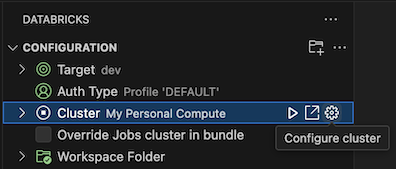
Klik in het opdrachtpalet op Nieuw cluster maken.
Wanneer u wordt gevraagd om de externe website (uw Azure Databricks-werkruimte) te openen, klikt u op Openen.
Meld u aan bij uw Azure Databricks-werkruimte als u hierom wordt gevraagd.
Volg de instructies om een cluster te maken.
Notitie
Databricks raadt u aan een persoonlijk rekencluster te maken. Hierdoor kunt u workloads onmiddellijk uitvoeren, waardoor de overhead voor rekenbeheer wordt geminimaliseerd.
- Nadat het cluster is gemaakt en wordt uitgevoerd, gaat u terug naar Visual Studio Code.
- Ga op een van de volgende manieren te werk:
Klik in het deelvenster Clusters naast het cluster dat u wilt gebruiken op het invoegtoepassingspictogram (Cluster koppelen).
Notitie
Het deelvenster Clusters wordt alleen weergegeven als de
views.clusterexperimentele functie is ingeschakeld. Zie Instellingen voor de Databricks-extensie voor Visual Studio Code.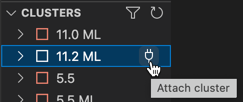
Tip
Als het cluster niet zichtbaar is, klikt u op het filterpictogram (filterclusters) om alle clusters, clusters die door mij zijn gemaakt of actieve clusters weer te geven. Of klik op het pictogram met pijlcirkel (vernieuwen).
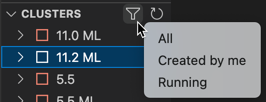
Deze procedure is voltooid. Ga door met Een werkruimtemap selecteren voor de Databricks-extensie voor Visual Studio Code.
Klik in het deelvenster Configuratie naast Cluster op het tandwielpictogram (Cluster configureren).
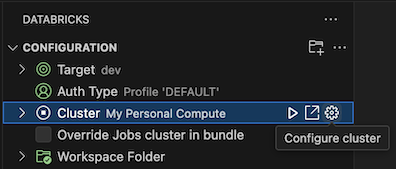
Klik in het opdrachtenpalet op het cluster dat u wilt gebruiken.
Ga door met Een werkruimtemap selecteren voor de Databricks-extensie voor Visual Studio Code.